现场录制
OpenResty XRay 提供了强大的现场录制功能,可以帮助开发者和运维人员录制应用出现异常之前一段时间内的现场信息。相比 Core Dump,现场录制功能可以记录更多有价值的信息。本文档将详细介绍该功能的使用方法和注意事项。
功能概述
OpenResty XRay 的现场录制功能支持录制整个应用或应用的特定进程。当应用进程异常退出时,录制文件会自动上传到 OpenResty XRay 控制台,方便进一步分析。
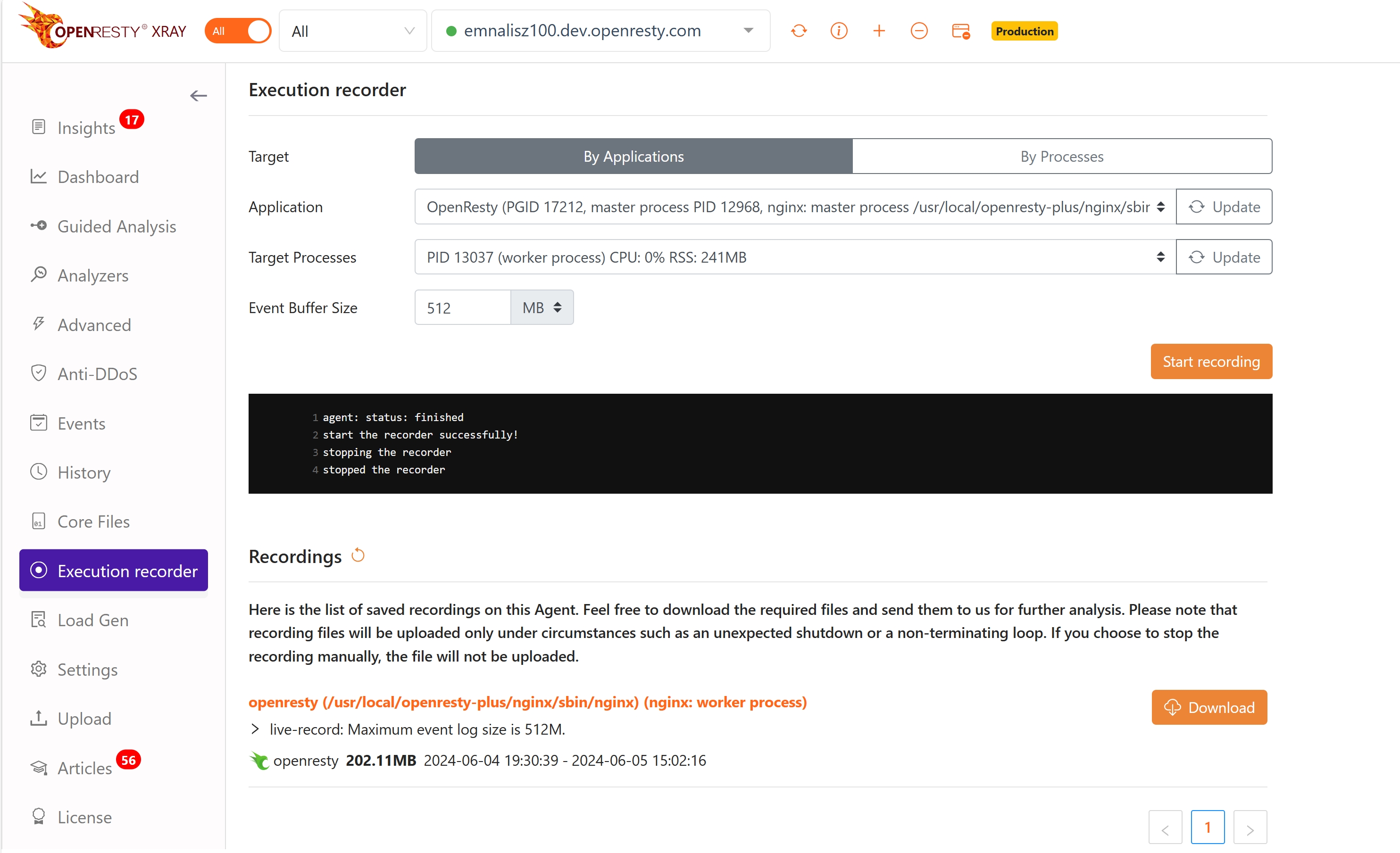
使用方法
1. 选择录制目标
您可以选择录制整个应用或者应用的某个进程:
录制整个应用:当应用的进程正常退出时,OpenResty XRay 会自动重新启动新进程的录制。
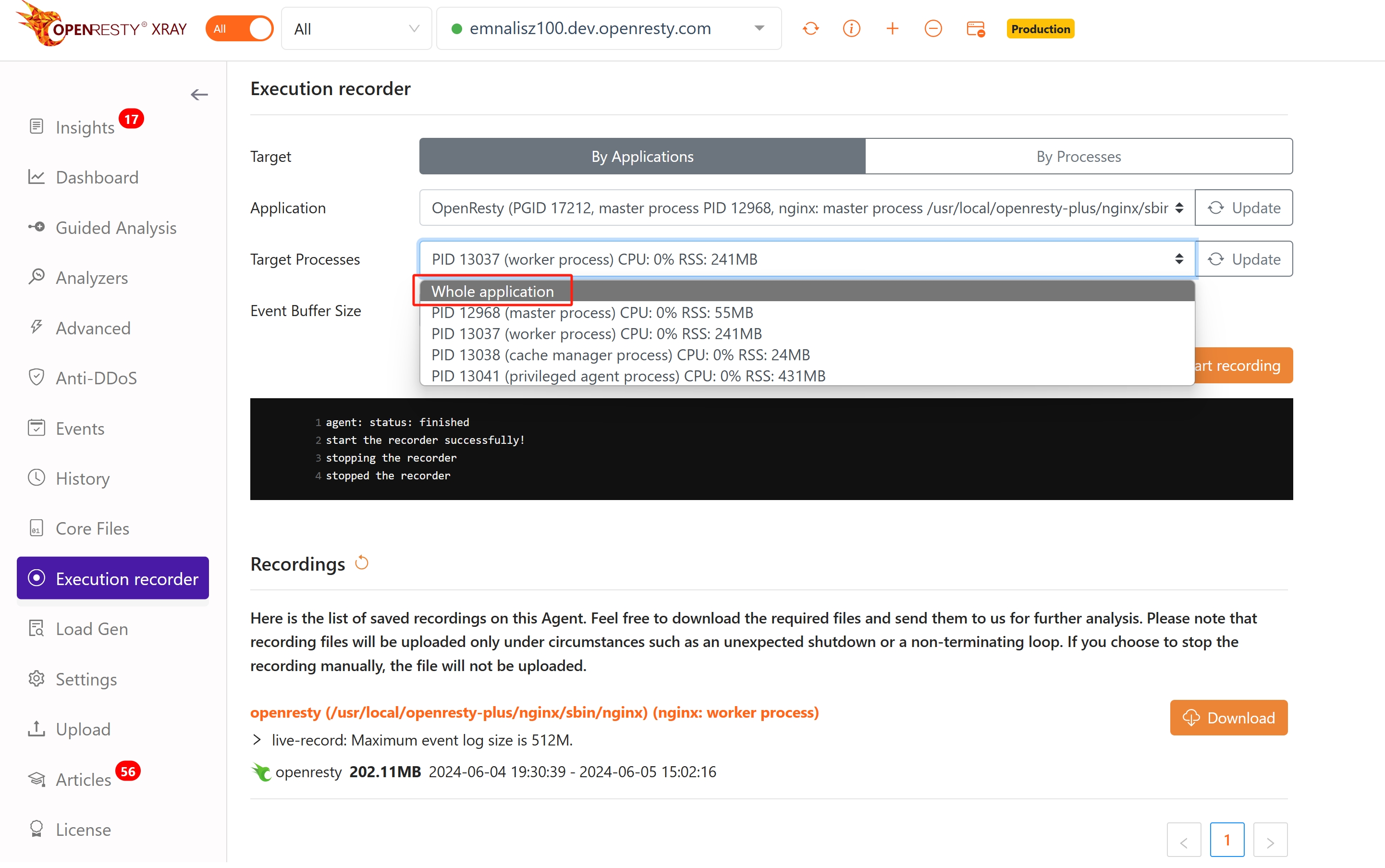
录制单个进程:当进程退出时,录制会自动停止。
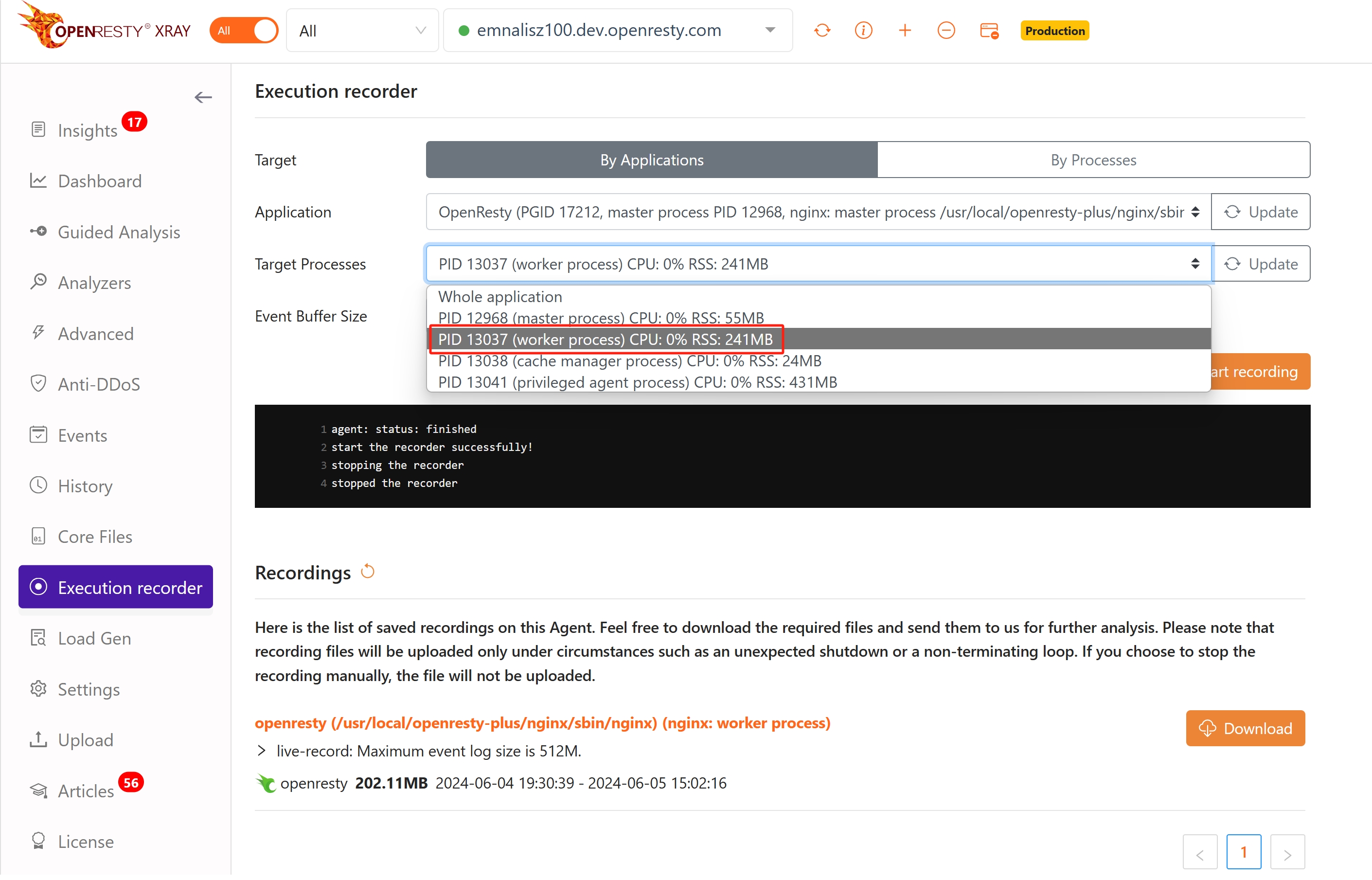
2. 配置 Event Buffer size
在开始录制之前,需要确认事件缓冲区(Event Buffer)的大小。该配置项默认为 512 MB,表示每个录制进程可占用的最大内存。如果机器内存充足,可以适当增大这个配置,以便保留更多异常前的现场信息。
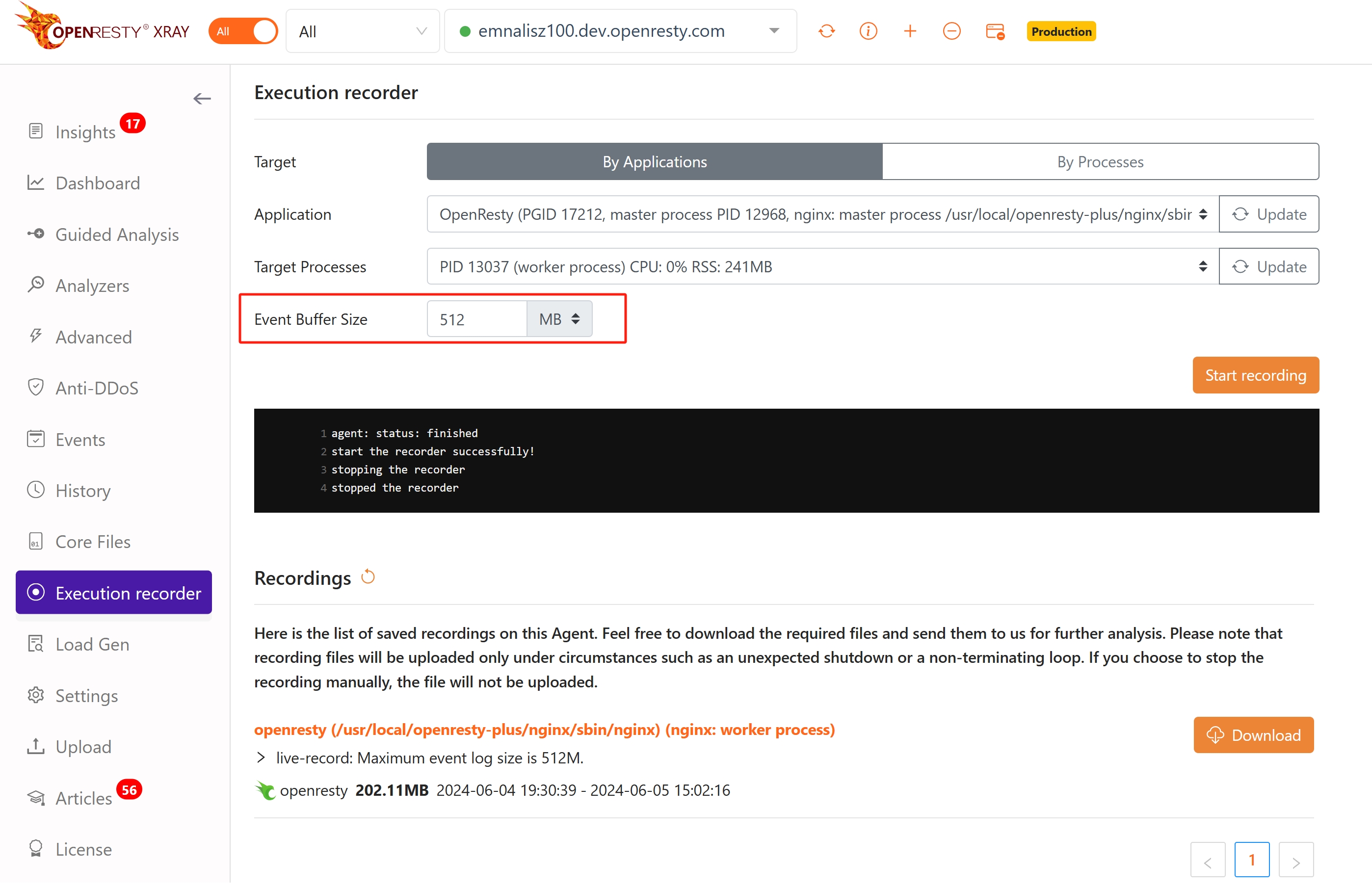
3. 开始录制
配置完成后,即可开始录制。当应用进程异常退出时,录制文件会自动上传到 OpenResty XRay 控制台。
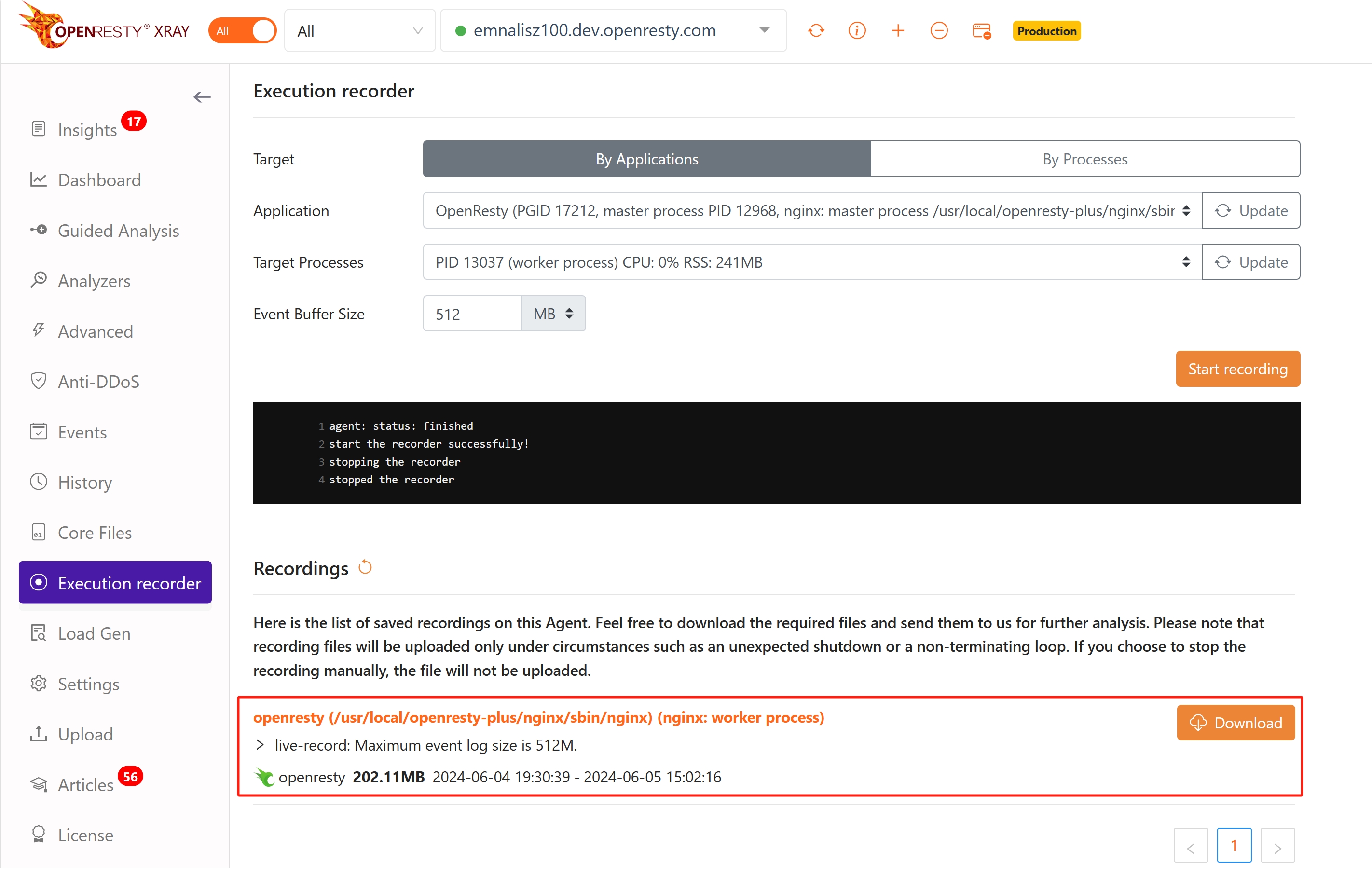
4. 分析录制文件
目前,OpenResty XRay 暂不支持自主分析录制文件。如需进一步分析,请联系我们的技术支持团队。
注意事项
- 现场录制功能对性能影响较大,在大部分场景下,启动录制后的性能仅为未录制时的 20% 左右。请根据实际情况权衡是否启用该功能。
- 录制文件会占用一定的存储空间,请确保有足够的硬盘空间。